在Windows操作系统中如何正确删除不需要的应用程序
发布时间:2024-09-02
在Windows操作系统中,正确删除不需要的应用程序不仅能释放硬盘空间,还能提高系统性能,减少潜在的安全风险。然而,许多用户在尝试删除程序时会遇到各种问题,如无法彻底删除、程序残留等。本文将详细介绍如何在Windows中正确删除应用程序,以及处理顽固程序的方法。
从开始菜单和设置轻松卸载应用
最简单的方法是从“开始”菜单卸载应用。打开“开始”菜单,找到要删除的应用,右键点击选择“卸载”即可。对于更详细的控制,可以进入“设置”>“应用”>“应用和功能”,在这里你可以看到所有已安装的应用程序列表。选择要删除的应用,点击“卸载”按钮即可。
控制面板提供全面程序管理功能
对于传统的桌面程序,使用控制面板的“程序和功能”功能更为有效。打开控制面板,选择“程序”>“程序和功能”,你会看到所有已安装的程序列表。找到要删除的程序,右键点击选择“卸载”或“卸载/更改”,然后按照提示操作即可。
处理顽固程序的多种有效策略
有时,一些程序可能会拒绝删除或删除不完全,成为所谓的“顽固程序”。以下是几种处理顽固程序的方法:
使用任务管理器:打开任务管理器(快捷键Ctrl+Shift+Esc),找到正在运行的顽固程序进程,右键点击选择“结束任务”。然后再次尝试卸载程序。
安全模式卸载:有些程序在正常模式下无法删除,可以尝试进入安全模式进行卸载。重启电脑时按F8键,选择“安全模式”进入。
使用Microsoft疑难解答工具:从Microsoft官网下载“安装或卸载疑难解答”工具,运行后选择“卸载”,按照提示操作即可。
第三方卸载工具:如果上述方法都无效,可以尝试使用专业的第三方卸载工具,如Revo Uninstaller等。但使用时需谨慎,确保工具来源可靠。
内置应用和系统更新的特殊处理
需要注意的是,某些应用和程序是Windows系统内置的,无法直接卸载。例如,一些系统应用和服务对于Windows的正常运行至关重要,删除它们可能会导致系统不稳定或某些功能无法使用。
此外,Windows更新文件也可以通过控制面板的“应用和功能”页面进行卸载。但除非遇到严重问题,否则不建议随意删除系统更新。
正确卸载程序的几个关键点
在卸载前,确保已经退出了要删除的应用程序。
对于重要的系统文件和目录,不要随意删除,以免影响系统稳定性。
如果遇到卸载问题,可以尝试以管理员身份运行卸载程序。
定期清理注册表,可以使用可靠的注册表清理工具,但操作时需谨慎。
正确删除不需要的应用程序是保持Windows系统健康的重要一环。通过上述方法,你可以有效地管理电脑中的软件,让系统运行更加顺畅。记住,谨慎操作,必要时寻求专业帮助,才能确保系统的安全稳定。